Эффект wow что это в проигрывателе windows media
Обновлено: 06.07.2024
В данной статье рассматривается устранение неполадок, возникающих при воспроизведении с помощью проигрывателя Microsoft Windows Media 9.
Устранение неполадок при воспроизведении звука и изображения
В большинстве случаев неполадки, возникающие при воспроизведении с помощью проигрывателя Windows Media 9, вызваны следующими причинами.
Повреждение воспроизводимого файла. Повреждение воспроизводимого файла может вызывать непредсказуемые сбои (например отсутствие звука или изображения, самопроизвольное завершение воспроизведения или пропуск фрагментов при воспроизведении).
Повреждение кодеков. Кодеки представляют собой программы, выполняющие сжатие и извлечение звуковых и видеоданных. Повреждение кодеков может вызывать такие проблемы, как отсутствие звука или изображения, замедленное или ускоренное воспроизведение, а также появление дефектов изображения (например линий на изображении).
Так как обе указанных выше причины приводят к появлению схожих неполадок, следует определить, что именно вызвало сбой.
Поскольку файлы одного формата могут использовать разные кодеки, воспроизведите несколько файлов одного формата, часть из которых использует тот же кодек, что и файл, при воспроизведении которого произошел сбой, а часть — кодек другого типа. Воспроизведите файл другого формата.
Например, файлы в формате WMV могут использовать кодеки MPEG Layer-3 (MP3) для звука и MPEG4 для изображения. Если при воспроизведении какого-либо файла в формате WMV возникают проблемы со звуком, а остальные файлы, использующие кодек MP3, воспроизводятся нормально, то причиной сбоев может быть повреждение исходного файла. Если остальные файлы, использующие кодек MP3, также воспроизводятся с ошибками, то причиной сбоя может быть повреждение кодека.
Воспроизведите файл с помощью программы Mplayer2.exe, расположенной в папке C:\Program Files\Windows Media Player. Поскольку данный проигрыватель использует те же компоненты, что и проигрыватель Windows Media 9 (например DirectShow), и поскольку проигрыватель MPlayer2 является менее сложным приложением, чем проигрыватель Windows Media 9, то воспроизведение файла с помощью MPlayer2 позволяет проверить работоспособность основных функций. Проигрыватель MPlayer2 позволяет воспроизводить те же форматы, что и проигрыватель Windows Media 9, за исключением форматов audio CD и DVD.
Рекомендации
В большинстве случаев для устранения неполадок, возникающих при воспроизведении локальных файлов, следует понять, чем файлы, воспроизводимые без ошибок, отличаются от файлов, при воспроизведении которых возникают сбои. Если сбои возникают только при воспроизведении файлов определенных типов, то причиной сбоя может являться повреждение кодека. При проверке работоспособности системы воспроизведения используйте заведомо неповрежденный файл.
Дополнительные сведения о форматах файлов, поддерживаемых проигрывателем Windows Media, а также образцы файлов, которые можно загрузить и использовать при устранении неполадок, см. в следующей статье базы знаний Майкрософт:
316992 Форматы файлов мультимедиа проигрывателя Windows Media
Если файл, используемый для проверки, воспроизводится без ошибок, то причиной сбоя может быть повреждение исходного файла. Кроме того, сбой может возникать, если система не поддерживает кодек, необходимый для воспроизведения исходного файла.
Для воспроизведения некоторых файлов необходимо предварительно установить кодек стороннего разработчика (например кодек DivX). Некоторые кодеки сторонних разработчиков при установке присваивают себе более высокий приоритет, чем кодеки, ранее установленные на компьютере, что может приводить к сбоям при воспроизведении файлов, которые ранее воспроизводились без ошибок. При этом могут наблюдаться пропадание звука, воспроизведение изображения вверх ногами и другие дефекты изображения. Для устранения проблем попробуйте удалить кодек стороннего разработчика.
Воспроизведите заведомо неповрежденный видеофайл того же формата, что и файл, при воспроизведении которого возникают сбои, а затем воспроизведите заведомо неповрежденный видеофайл другого формата. Чтобы загрузить образцы файлов, которые можно использовать при устранении неполадок, обратитесь к указанной выше статье базы знаний Майкрософт.
Если после воспроизведения файлов различных форматов оказывается, что сбои возникают только при воспроизведении файлов определенного формата, то причиной сбоев может являться повреждение кодека. Для устранения проблем с кодеками попробуйте переустановить проигрыватель Windows Media.
Если проверка DirectX завершилась успешно, может потребоваться обновить драйвер видеокарты. Если при проверке DirectX были обнаружены ошибки, необходимо загрузить и установить последнюю версию DirectX.
Дополнительные сведения об устранении неполадок подсистемы DirectDraw см. в следующей статье базы знаний Майкрософт.
190900 DirectX: Описание средства диагностики DirectX
Для устранения неполадок, возникающих при воспроизведении файлов, находящихся на удаленном компьютере, следуйте рекомендациям по устранению неполадок, возникающих при воспроизведении файлов, находящихся на локальном компьютере. При устранении неполадок, возникающих при воспроизведении потокового содержимого и файлов из Интернета, проверьте, работает ли подключение к Интернету, и можно ли обратиться к веб-узлу, на котором находятся воспроизводимые файлы. Если используется межсетевой экран стороннего разработчика, убедитесь, что данный экран отключен.
Чтобы проверить, воспроизводится ли потоковое содержимое, используйте проигрыватель MPlayer2. Для этого запустите файл MPlayer2.exe, расположенный в папке C:\Program Files\Windows Media Player. В меню Файл выберите пункт Открыть и укажите в поле Открыть адрес URL файла для потокового воспроизведения.
Резюме
При устранении неполадок с воспроизведением звука и изображения необходимо помнить следующее.
Попробуйте воспроизвести различные файлы, имеющие различные форматы.
Для воспроизведения некоторых файлов необходимы кодеки сторонних разработчиков.
Некоторые кодеки сторонних разработчиков могут нарушать работоспособность установленных ранее кодеков.
На компьютере должны быть установлены последние версии драйверов звуковой карты и видеокарты.
Устранение неполадок при воспроизведении звуковых компакт-дисков
По умолчанию воспроизведение звуковых компакт-дисков выполняется в цифровой форме, что может вызывать сбои на устаревших компьютерах. Это может приводить к ухудшению качества воспроизведения, паузам и повторениям при воспроизведении, а также к зависанию компьютера. Как правило, указанные проблемы вызываются конфликтами ресурсов, возникающими из-за того, что при воспроизведении одновременно осуществляется доступ к нескольким устройствам.
Прежде чем приступить к устранению неполадок, появляющихся при воспроизведении звуковых компакт-дисков, проверьте, не возникают ли ошибки при воспроизведении локальных звуковых файлов (например файлов в формате WAV или MID, находящихся в папке C:\WINDOWS\Media). Если при воспроизведении локальных файлов с помощью проигрывателя Windows Media также возникают сбои, то необходимо предварительно устранить данные сбои.
Рекомендации
Если при воспроизведении звуковых компакт-дисков возникают сбои, попробуйте воспроизвести другие компакт-диски. Если сбои возникают при воспроизведении диска CD-R или CD-RW, записанного с помощью дисковода для записи компакт-дисков, попробуйте воспроизвести компакт-диск, записанный фабричным способом. Диски CD-R и CD-RW могут быть не полностью совместимы с используемым дисководом для компакт-дисков.
Если проблема не исчезла, включите коррекцию ошибок. Для этого выполните следующие действия. В меню Сервис проигрывателя Windows Media выберите команду Параметры и перейдите на вкладку Устройства. Щелкните нужный дисковод для компакт-дисков и нажмите кнопку Свойства. В группе Воспроизведение установите флажок Исправление ошибок.
Низкое качество воспроизведения может быть вызвано изменением значений, установленных по умолчанию для режимов Эффекты SRS WOW или Эквалайзер. Если качество воспроизведения низкое, отключите эти возможности. Чтобы отключить данные звуковые эффекты, выполните следующие действия.
Щелкните область Проигрывается.
В меню Вид выберите пункт Дополнительные возможности, а затем — команду Графический эквалайзер.
На панели Дополнительные возможности щелкните ссылку Отключить.
В меню Вид выберите пункт Дополнительные возможности, а затем — команду Эффекты SRS Wow.
На панели Дополнительные возможности щелкните ссылку Отключить.
Если качество звука улучшилось, включите данные режимы, но перед дальнейшим изменением параметров установите для этих режимов значения по умолчанию.
Сбои при воспроизведении звуковых компакт-дисков также могут быть вызваны конфликтами ресурсов. Убедитесь, что все устройства используют различные линии запроса на прерывание (IRQ). Чтобы просмотреть значение данного параметра, выполните следующие действия.
Примечание. Эти действия могут быть различными для различных версий операционной системы Microsoft Windows. В этом случае для завершения процедуры обратитесь к документации по операционной системе.
Щелкните правой кнопкой мыши значок Мой компьютер и выберите пункт Свойства.
На вкладке Оборудование нажмите кнопку Диспетчер устройств.
В меню Вид выберите команду Ресурсы по типу.
Разверните узел Запрос на прерывание (IRQ).
Например, использование звуковой картой и контроллером IDE, управляющим дисководом для компакт-дисков (как правило, это вторичный канал IDE, но им может быть и первичный канал IDE), общего запроса на прерывание снижает эффективность обмена данными с этими устройствами, что может привести к снижению качества воспроизведения.
Если зрительные образы и другие дополнительные возможности, предоставляемые проигрывателем Windows Media, не используются, то для временного решения проблемы можно выполнять воспроизведение не в цифровой, а в аналоговой форме, что снижает требования к оборудованию. Чтобы отключить режим цифрового воспроизведения для дисковода компакт-дисков, выполните следующие действия.
В меню Пуск выберите команду Панель управления, щелкните ссылку Производительность и обслуживание, а затем — Система.
На вкладке Оборудование нажмите кнопку Диспетчер устройств.
Разверните узел DVD и компакт-дисководы, щелкните нужный дисковод правой кнопкой мыши и выберите команду Свойства.
Снимите флажок Использовать цифровое воспроизведение и нажмите кнопку ОК.
Закройте диспетчер устройств.
Примечание. Некоторые дисководы компакт-дисков не поддерживают данный режим.
Примечание. Чтобы использовать аналоговое воспроизведение, необходимо внутри компьютера с помощью специального кабеля подключить дисковод компакт-дисков напрямую к звуковой карте. Если данное подключение не выполнено, то при воспроизведении будет отсутствовать звук.
Резюме
При устранении неполадок с воспроизведением звуковых компакт-дисков необходимо помнить следующее.
Прежде чем приступить к устранению неполадок, возникающих при воспроизведении звуковых компакт-дисков, необходимо проверить, правильно ли воспроизводятся локальные звуковые файлы.
В проигрывателе Windows Media включите коррекцию ошибок для используемого дисковода компакт-дисков.
Сбои при воспроизведении звуковых компакт-дисков могут быть вызваны конфликтами ресурсов. Для выявления конфликтов ресурсов воспользуйтесь диспетчером устройств.
Если при воспроизведении не требуются зрительные образы и дополнительные возможности, предоставляемые проигрывателем Windows Media, используйте аналоговое воспроизведение.
Устранение неполадок при воспроизведении DVD-дисков
По умолчанию проигрыватель Windows Media 9 не поддерживает воспроизведение DVD-дисков. Чтобы воспроизводить DVD-диски с помощью проигрывателя Windows Media 9, необходимо установить декодер, выпущенный сторонним разработчиком. Если используемый декодер DVD не сможет воспроизводить DVD-диски, то проигрыватель Windows Media также не сможет воспроизводить эти диски. Для устранения большинства проблем, возникающих при воспроизведении DVD-дисков, достаточно обновить драйверы видеокарты или звуковой карты или удалить, а затем повторно установить программное обеспечение сторонних разработчиков, предназначенное для работы с DVD-дисками.
Примечание. Причиной проблем, возникающих при воспроизведении DVD-дисков, может быть использование на компьютере нескольких декодеров DVD (также называемых декодерами MPEG-2). Для устранения проблемы оставьте на компьютере только один декодер DVD, а остальные удалите с помощью средства Установка и удаление программ панели управления.
Резюме
При устранении неполадок с воспроизведением DVD-дисков необходимо помнить следующее.
Для воспроизведения DVD-дисков необходимо наличие на компьютере декодера DVD стороннего разработчика.
Если приложение, поставляемое вместе с декодером DVD стороннего разработчика, не сможет воспроизводить DVD-диски, то проигрыватель Windows Media также не сможет воспроизводить эти диски.
Ссылки
Дополнительные сведения о кодеках, поддерживаемых проигрывателем Windows Media для Windows XP см. в следующей статье базы знаний Майкрософт:
291948 Кодеки, поддерживаемые проигрывателем Windows Media для Windows XP
Дополнительные сведения о проигрыватели Windows Media см. в справке к проигрывателю Windows Media.
Не обошла стороной проигрыватель Windows Media и технология улучшения качества звучания SRS WOW, созданная на основе теории HRTF(Head Related Transfer Function).
Примечание
Head Reeled Transfer Function — концепция передачи звука, основанная на специфических особенностях восприятия звуков человеком, человеческое ухо имеет нелинейную амплитудно-частотную характеристику, причем с уменьшением уровня громкости звука нелинейность возрастает.

Head Reeled Transfer Function
Для включения эффектов щелкните на кнопке Включить эффекты SRS WOW. Затем, щелкая на кнопке Следующий размер динамика, выберите ту акустическую систему, которая лучше подходит для вашего компьютера: Обычные динамики. Большие динамики и Наушники, Это позволит выбрать оптимальный фокус для вашей системы. С помощью двух других регуляторов попробуйте воссоздать эффект окружающего звука.
Рассмотрим подробнее назначение каждого элемента управления эффектом SRS WOW. Н RTF-функция передачи звука (преобразование Фурье)— это функция с четырьмя переменными: три из них представляют собой пространственные координаты, а четвертая — частоту звука в точке, определяемой этими координатами. Функция используется для вычисления зависимости звукового ощущения человека от импульса (давления воздуха), приходящею от источника звука.
SRS WOW — это технология создания трехмерного звука на базе реальной (т.е. отличной от идеальной) акустической системы, качество которого не должно зависеть от среды (помещения). Часто в качестве базовой модели такой сложной задачи приводят салон автомобиля, в котором используется автомагнитола с четырьмя динамиками: два впереди и два сзади. Согласитесь, среда звучания не самая лучшая. Сегодня многие производители гордятся своими звуковоспроизводящим! автомобильными системами за счет применения технологии SRS WOW.
В ходе разработки SRS WOW были оптимизированы и объединены три технологии.
■ SRS 3D — технология получения естественного объемного звучания. Эффект трехмерного ноля звучания основан на высокопроизводительном универсальном декодере окружающего звука, что позволяет излучать многоканальный звук на 360°. используя сигнал or обычного сгереофонического источника, и формировать виртуальный центральный канал, устраняя необходимость в центральной акустической системе. В результате у пользователя такой системы появляется возможность воспроизведешь шестиканального звука через акустические системы с правильной локализацией звуковою образа. В результате, имея всего два динамика, можно сформировать реалистическое и натуральное пространственное звучание и наслаждаться им из любого угла комнаты.
■ TruBass — технология, позволяющая получить мощное и насыщенное низкочастотное звучание даже при небольших размерах акустических систем (правда, усиливая низкие частоты, вы рискуете повредить динамики). В технологии TruBass используются методы психоакустики чтобы добиться впечатления более глубокого, насыщенного баса, который на целую октаву ниже фактических границ диапазона, доступного для имеющихся акустических систем. Благодаря TruBass даже маленькие динамики обретают более глубокий и насыщенный бас, а звучание средних частот становится более теплым и живым.
■ Focus — технология точно сфокусированного звукового образа, которая используется для регулировки звукового изображения (виртуалыю изменяет вертикальное положение акустических систем). Технология SRS Focus перемещает звуковые волны в вертикальной плоскости, придавая звучанию живость и чистоту. Музыка и диалога исходят из центра экрана, идеально накладывала, на изображение. Даже если акустические системы располагаются у нас под ногами, технология SRS Focus поднимет звуковое поле и размести его прямо перед слушателем — именно там, где оно и должно находиться. Она корректирует частотные характеристики таким образом, чтобы -звуковой образ локализовался на правильной высоте, и допускает пользовательскую настройку в соответствии с конкретным расположением акустических систем в каждом конкретном случае.
С помощью технологии WOW улучшается звучание не только обычных CD-дисков, но и записей в формате МРЗ. WMA и других форматах сжатия музыкального сигнала.
Хотя в наши дни большинство людей транслируют музыку, некоторые предпочитают иметь собственную аудиотеку. Если вы придерживаетесь такого же мышления, вероятно, вам также интересно по-прежнему использовать Windows Media Player.
Несмотря на многочисленные современные альтернативы, есть что-то ностальгическое по поводу загрузки вашего любимого альбома в WMP и просмотра этих классических визуализаторов. Однако, если вам надоел предустановленный визуализатор, мы шокируем вас некоторыми из самых крутых альтернативных визуализаторов.
Как получить визуализаторы проигрывателя Windows Media
В окне «Сейчас исполняется» щелкните правой кнопкой мыши и наведите указатель мыши на «Визуализации». Внизу списка выберите Загрузить визуализацию, чтобы перейти на веб-сайт поддержки Microsoft.
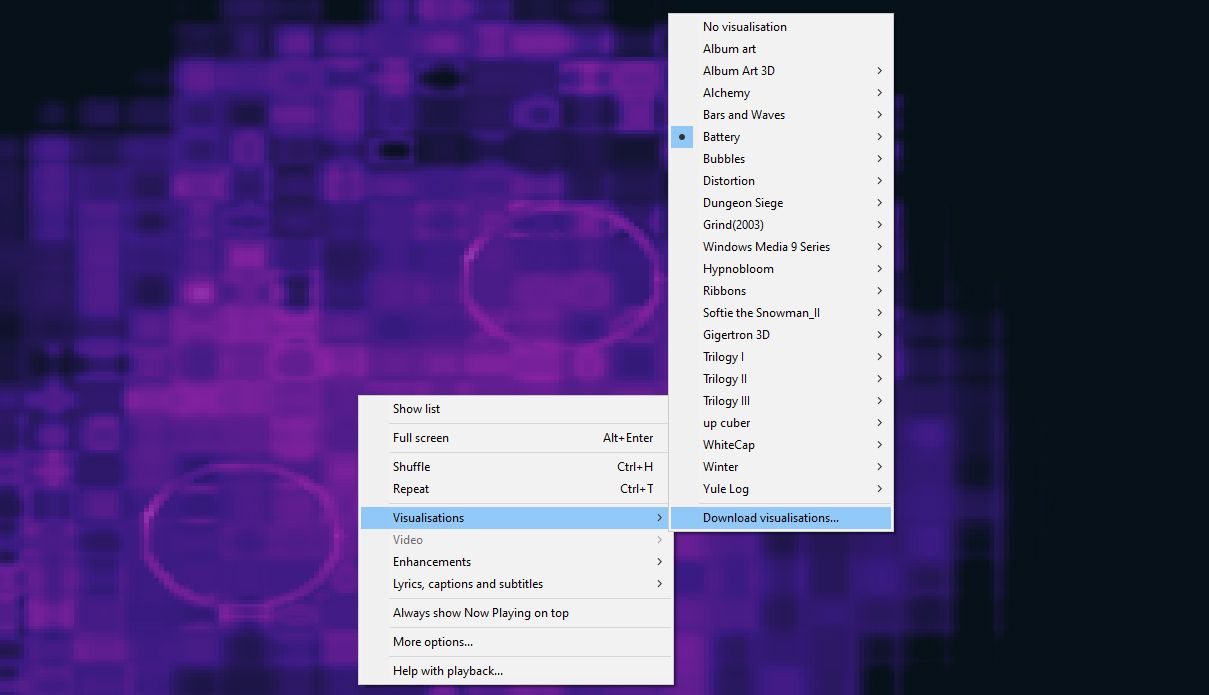
На сайте поддержки щелкните правой кнопкой мыши кнопку «Загрузить» для нужного визуализатора и выберите «Сохранить ссылку как». После загрузки исполняемого файла запустите его, чтобы установить новый визуализатор.
Если все сработало, вы должны найти новую опцию в контекстном меню Windows Media Player.
Связанный: VLC Media Player: все сочетания клавиш Windows
Самые крутые визуализаторы Windows Media Player
Итак, теперь вы знаете, где их взять и как использовать, но какой из этих визуализаторов Windows Media Player самый крутой? Мы составили для вас список самых интересных.
1. Пакет Psychedelia Viz
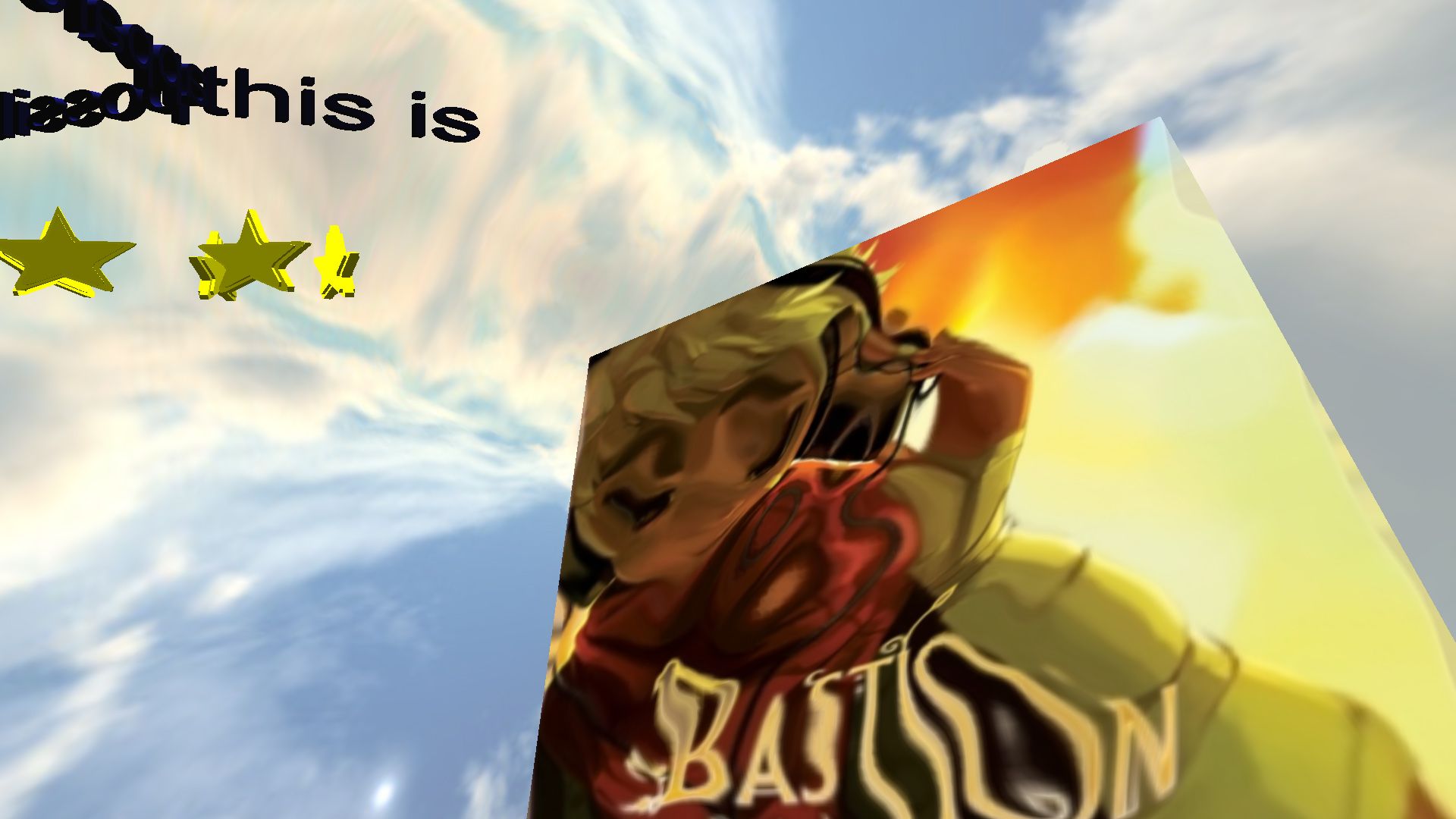
В этот пакет входит семь новых визуализаторов, которые вы можете попробовать, и, как следует из названия, все может стать немного странным. Помимо 3D-версии визуализатора обложек альбомов, вы также получаете доступ к большему количеству психоделических визуальных эффектов, чем музыкальное видео Tool.
Особым моментом, вероятно, является режим искажения с гигантским изображением обложки вашего альбома, подергивающейся под музыку под голубым небом, в то время как текст лениво вращается.
2. Windows Media серии 9

Несмотря на то, что у него может быть самое грубое имя во вселенной, визуализатор Windows Media 9 Series отлично подходит для немного более расслабленного и тонкого эффекта. Он имеет реактивный бассейн с водой на дне и некоторые уровни звука, проецируемые на фон.
3. WhiteCap
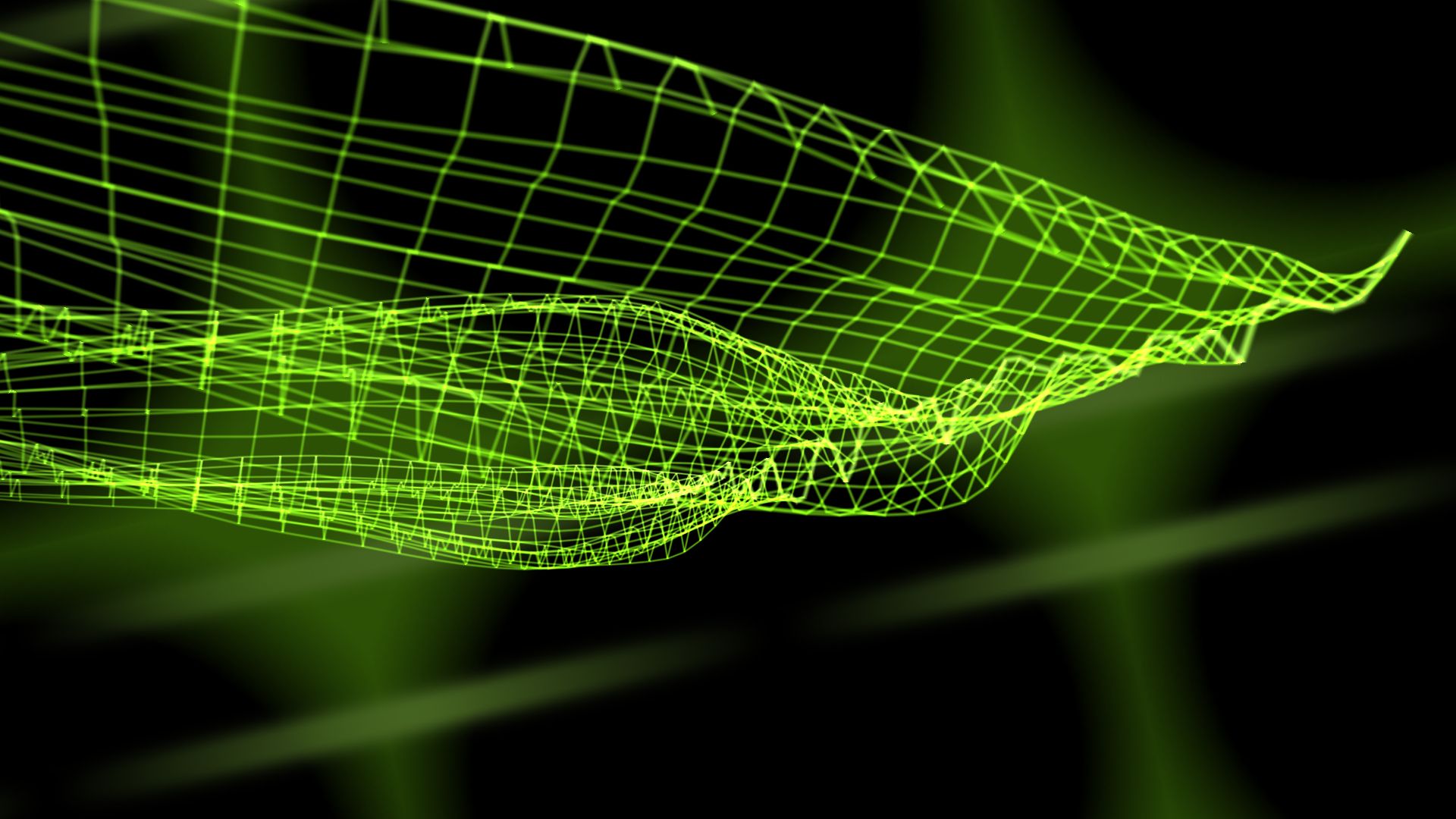
Причина, по которой WhiteCap не занимает более высокое место в этом списке, заключается в том, что этот визуализатор не является бесплатным. Вы можете получить бесплатную пробную версию с урезанными функциями, но для полной версии программного обеспечения вам нужно будет потратить 20 или 30 долларов за золотую / платиновую версии.
4. Трилогия III
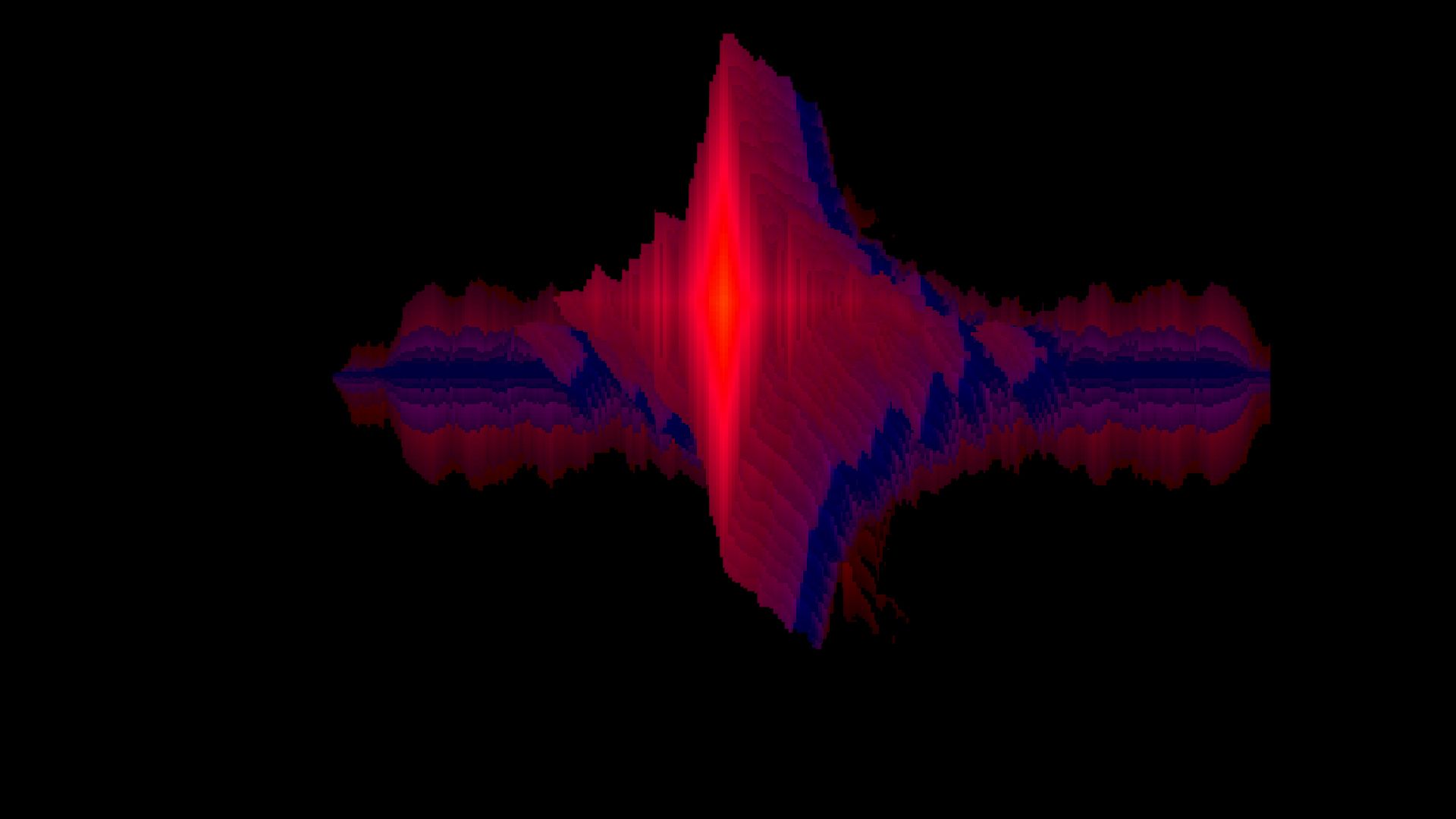
Было много вариантов Trilogy на выбор в списке доступных визуализаторов, но Trilogy III почти одерживает победу. Все три пакета Trilogy довольно хороши, в каждом есть три совершенно новых визуализатора, которые вам понравятся.
5. Святочный журнал

Этот визуализатор имитирует горящее полено, потрескивающее в огне, и пламя танцует в точности под звук, который вы слушаете. Если вы пытаетесь создать настроение в зимние месяцы, этот визуализатор заставит вас почувствовать себя теплым, безопасным и поджаренным. Очень жаль, что вам нужно установить Winter Fun Pack 2004, чтобы получить его.
Это самые крутые визуализаторы проигрывателя Windows Media
Вот и все. Мы представили наш окончательный список лучших визуализаторов для Windows Media Player в 2021 году. Однако, если вы все еще используете WMP, вы можете изучить некоторые альтернативы, благодаря тому, что Microsoft отказалась от поддержки продукта.
Укажите в меню ВидкомандуСредства воспроизведения, а затем выберите командуЭффекты SRS WOW.
Если на панели "Средства воспроизведения" кнопка Вкл./Откл.находится в положенииОткл., нажмите ее, чтобы перевести в положениеВкл.
Выполните одно из следующих действий:
Чтобы усилить низкие звуковые тона, перетащите вправо ползунок TruBass.
Чтобы усилить стереоэффект, перетащите вправо ползунок Эффект WOW.
Чтобы оптимизировать выводимый звуковой сигнал в соответствии с размером используемых динамиков, нажмите кнопку Обычные динамики/Большие динамики/Наушники.

Примечание. Чтобы скрыть управляющие элементы эффектов аудио, нажмите кнопку.
1.3 Как настроить параметры видео
Укажите в меню ВидкомандуСредства воспроизведения, а затем выберите командуНастройка видео.
Переместите на панели "Средства воспроизведения" ползунки настройки видео в желаемое положение.
2. Изменение размеров проигрывателя
Проигрыватель имеет два режима: полный и режим обложки. Полный режим соответствует виду проигрывателя, отображаемому по умолчанию. В этом режиме доступны все функциональные возможности проигрывателя, включая те из них, которые отсутствуют в режиме обложки. Например, в полном режиме могут использоваться такие функциональные возможности, как Путеводитель Media Guide,Библиотека мультимедиа,Настройка радио,Компакт-диск или устройствоиВыбор обложки. В свою очередь, в режиме обложки, доступны лишь те функциональные возможности, наличие которых предусматривается выбраннойобложкой.
Закрепленное окно по умолчанию отображается в правом нижнем углу экрана, когда проигрыватель находится в режиме обложки. Это окно может использоваться для возвращения проигрывателя в полный режим, выбора новой обложки, открытия файла или адреса URL.
2.1 Как переключиться из полного режима в режим обложки
Выберите в меню ВидкомандуРежим обложки.
2.2 Как изменить размер проигрывателя
Работая в полном режиме, перетащите любую сторону или угол проигрывателя в желаемом направлении.
Примечание. Если окно проигрывателя развернуто на весь экран, его размеры изменять нельзя.
Нажмите сочетание клавиш CTRL+1, чтобы вернуться в полный режим.
2.3 Как отобразить строку меню
Выполните следующее
Строка меню в полном режиме всегда отображалась
Укажите в меню ВидкомандуПараметры полного режима, а затем щелкнитеПоказать строку меню.
Строка меню в полном режиме была всегда скрыта
Укажите в меню ВидкомандуПараметры полного режима, а затем щелкнитеСкрыть строку меню.
Строка меню в полном режиме отображалась только при перемещении указателя над проигрывателем
Укажите в меню ВидкомандуПараметры полного режима, а затем щелкнитеАвтоматически скрывать строку меню.
Примечание. Строку меню нельзя скрыть в случае, когда проигрыватель развернут на весь экран.

Мы все слушаем музыку. Некоторые из нас слушают музыку на ходу на наших устройствах iPod или Windows Mobile. Но когда мы работаем за компьютером, что вы используете?
Я использовал проигрыватель Windows Media (но я покажу вам несколько хороших изображений iTunes) ниже на своих компьютерах в течение многих лет.
Я также нашел бесценный ресурс для загрузки визуальных образов Windows Media, которые реагируют на музыку в проигрывателе Windows Media. Они выглядят примерно так:

Вы можете посетить этот сайт, предоставленный Microsoft здесь. Когда вы приедете, вы увидите список визуальных элементов Windows Media для добавления в свою коллекцию. Это выглядит так:

Все для скачивания бесплатно. Первым в списке с надписью «Избранная визуализация» (WhiteCap) является приложение визуализации для ПК или Mac, которое является только пробным. Остальные кажутся халявой.
После загрузки и установки визуализации вы можете активировать ее из любой версии проигрывателя Windows Media, нажав на стрелку рядом с текущим воспроизведением:

Затем выберите визуализации, а затем продолжайте выбирать конкретную визуализацию, как вы можете видеть на изображении выше. По мере установки дополнительных визуальных элементов Windows Media они будут отображаться в этом списке. Некоторые из доступных для бесплатного скачивания:
1. Лед и Снег ( Ссылка для скачивания)

2. Терминатор III (Ссылка для скачивания)

3. Трилогия 1 (Ссылка для скачивания)

Очевидно, что есть другие медиаплееры, которые люди используют на своих настольных компьютерах или ноутбуках, поэтому вот некоторые другие ссылки для визуальных эффектов:

и вот еще один для iTunes под названием Snow от той же компании, что и выше (WOW Labs), который можно взять отсюда.

Я никогда не смогу получить их достаточно, и у меня была удивительная заставка на моем компьютере с Windows 98, которая позволяла бы ему качаться на любой трек или аудиоисточник, воспроизводимый через вашу систему, но это стоило 20 долларов, и я не могу вспомнить, что я живу на всю жизнь. имя это! Если вы знаете что-то подобное для любой платформы, сообщите нам об этом в комментариях.
Читайте также:

